随着设计复杂性的增加,渲染时间往往成为制约工作效率的关键因素。为满足用户对速度与质量的双重追求,SOLIDWORKS PhotoView360引入了网络渲染功能。这一功能利用多台计算机协同工作,显著提升渲染效率和质量。通过构建由协调员计算机和多个客户端(节点)计算机组成的网络,用户能够轻松实现分布式渲染。在此过程中,客户端机器上需预先安装PhotoView 360 Net Render Client,以确保顺畅的通信与任务分配。最终,所有渲染任务由协调员计算机统一管理和发起,确保流程的顺畅与高效。
网络渲染设置流程
1.启动网络监视器设置协调员计算机。连接到网络后,发送具有连接信息的电子邮件到客户端计算机。
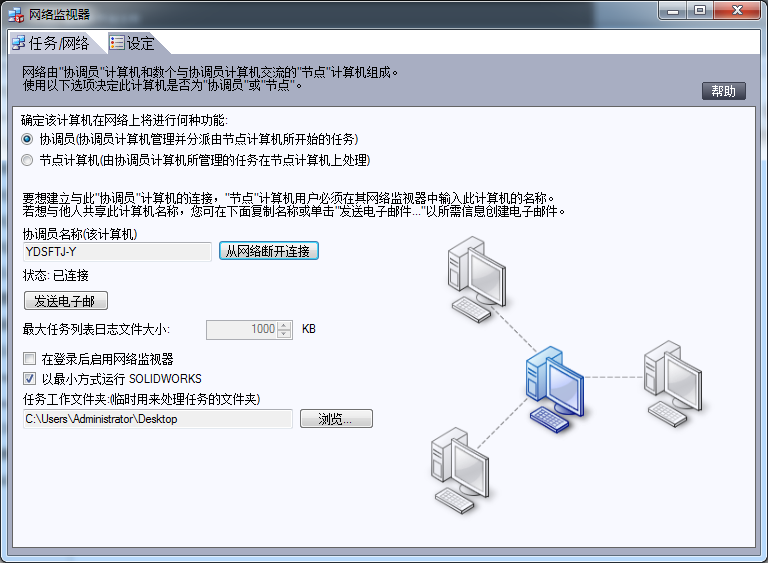
2. 节点计算机上安装PhotoView 360 Net Render Client,按照邮件内容设置节点计算机,连接到网络后可在网络监视器中看到节点及协调员计算机的相关信息。


3.运行PhotoView 360 Net Render Client ,确保激活客户端模式。网络渲染可以通过网络发送数据或者使用共享网络目录进行,通过网络发送数据避免了权限和跨平台配置的问题,使用多台计算机时,共享目录可能更快。
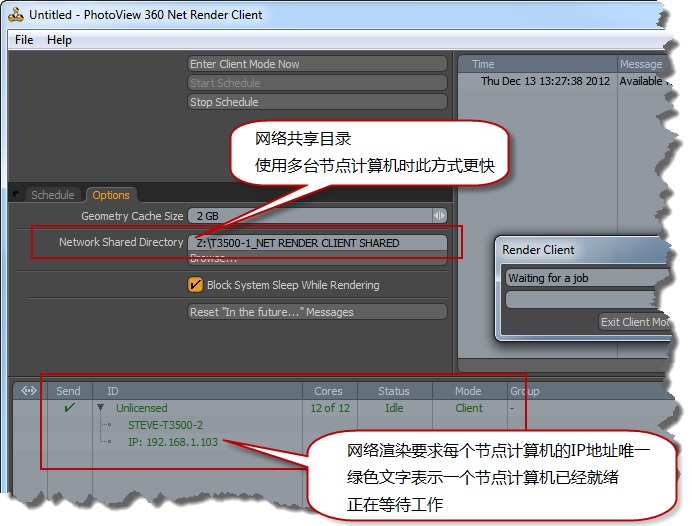
4.发布最终渲染任务。在PhotoView 360 选项中设置网络渲染,指定客户端计算机的工作负荷,进行最终渲染。
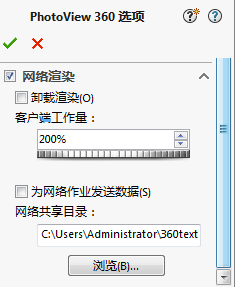

5.执行网络渲染,计算机渲染图像时,会将图像划分成很小的区域,这些区域称为存储桶。
此图像显示使用网络渲染通过 PhotoView 360 渲染的模型。 橙色的方块是协调员计算机正在处理的存储桶。 计算机具有四个核心。 每个核心处理一个存储桶。 蓝色的方块是客户端计算机正在处理的存储桶。 客户端计算机具有四个核心,并且已分配的客户端工作负载为 200%,因此每个核心一次处理两个存储桶,共处理八个。

使用网络渲染可以将部分渲染工作分发给客户端,但协调员计算机也要参与渲染工作,为减轻协调员计算机的工作负荷,可以设置参与渲染的处理器。



SOLIDWORKS将在新版本中加入新的功能,可以完全释放协调员计算机,将渲染工作全部分发到客户端。
(望同行尊重原创,禁止转载、摘编上述作品。)





















 3万+
3万+











 被折叠的 条评论
为什么被折叠?
被折叠的 条评论
为什么被折叠?








